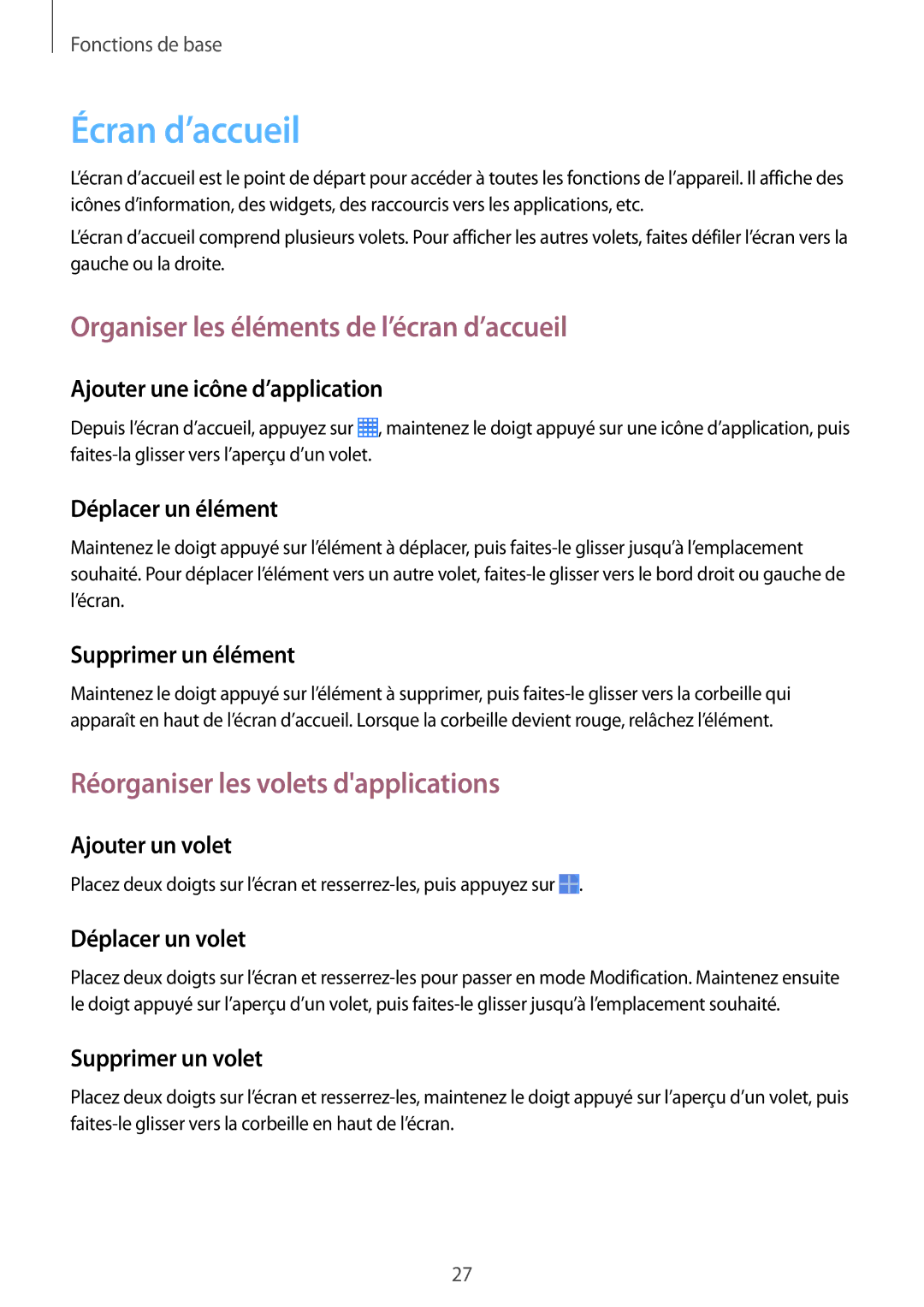Fonctions de base
Écran d’accueil
L’écran d’accueil est le point de départ pour accéder à toutes les fonctions de l’appareil. Il affiche des icônes d’information, des widgets, des raccourcis vers les applications, etc.
L’écran d’accueil comprend plusieurs volets. Pour afficher les autres volets, faites défiler l’écran vers la gauche ou la droite.
Organiser les éléments de l’écran d’accueil
Ajouter une icône d’application
Depuis l’écran d’accueil, appuyez sur ![]() , maintenez le doigt appuyé sur une icône d’application, puis
, maintenez le doigt appuyé sur une icône d’application, puis
Déplacer un élément
Maintenez le doigt appuyé sur l’élément à déplacer, puis
Supprimer un élément
Maintenez le doigt appuyé sur l’élément à supprimer, puis
Réorganiser les volets d'applications
Ajouter un volet
Placez deux doigts sur l’écran et ![]() .
.
Déplacer un volet
Placez deux doigts sur l’écran et
Supprimer un volet
Placez deux doigts sur l’écran et
27